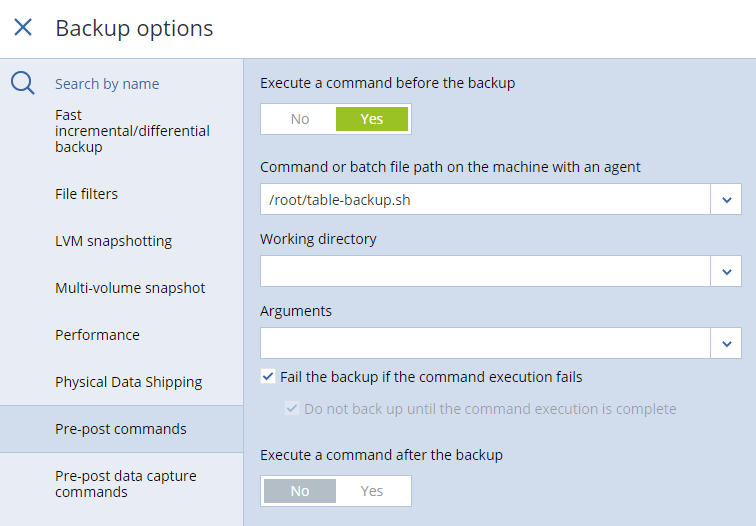Différences entre versions de « Restauration Acronis avec des partitions LVM »
(→test) |
|||
| (19 versions intermédiaires par 6 utilisateurs non affichées) | |||
| Ligne 1 : | Ligne 1 : | ||
| − | Quand vous disposez de partition LVM, la | + | [[Catégorie:Linux]] |
| + | [[Catégorie:Acronis_Backup]] | ||
| + | |||
| + | '''Préférez utiliser cet article :''' | ||
| + | [[Restauration_Acronis_avec_des_partitions_Linux_Raid_/_LVM]] | ||
| + | |||
| + | {{#seo: | ||
| + | |title=Restauration Acronis avec des partitions LVM | ||
| + | |title_mode=append | ||
| + | |keywords=these,are,your,keywords | ||
| + | |description=Découvrez dans cet article comment restaurer correctement les volumes LM et rétablir le système Acronis. | ||
| + | |image=Uploaded_file.png | ||
| + | |image_alt=Wiki Logo | ||
| + | }} | ||
| + | |||
| + | ==Introduction :== | ||
| + | Quand vous disposez de '''''partition LVM,''''' la restauration ne parviendra pas a restaurer correctement la tables de partition et les volumes LVM. | ||
Cet article va nous expliquer comment restaurer des volumes et rétablir le système. | Cet article va nous expliquer comment restaurer des volumes et rétablir le système. | ||
==Pre-requis== | ==Pre-requis== | ||
| − | * Disposer d'une sauvegarde Acronis | + | * Disposer d'une sauvegarde [https://www.ikoula.com/fr/acronis-sauvegarde-donnees-entreprises Acronis] |
* Un livecd linux (Ubuntu, SystemeRescueCD, Debian Live,...) | * Un livecd linux (Ubuntu, SystemeRescueCD, Debian Live,...) | ||
* Du schéma de la tables de partition LVM ou un backup | * Du schéma de la tables de partition LVM ou un backup | ||
| + | ''' | ||
| + | ==Table de partition== | ||
| − | |||
Nous pouvons faire un backup des tables de partition et de configuration LVM avec les commandes ci-dessous. | Nous pouvons faire un backup des tables de partition et de configuration LVM avec les commandes ci-dessous. | ||
Nous pouvons inclure un script dans l'option '''Pre-post Commands''' du '''Backup Options''' du backup plan | Nous pouvons inclure un script dans l'option '''Pre-post Commands''' du '''Backup Options''' du backup plan | ||
Voici par exemple le fichier '''/root/table-backup.sh''' | Voici par exemple le fichier '''/root/table-backup.sh''' | ||
| + | |||
| + | [[Fichier:pre-post-commands-disk.PNG]] | ||
<pre> | <pre> | ||
| Ligne 18 : | Ligne 37 : | ||
sfdisk -d /dev/sda > /backup-disk.bak | sfdisk -d /dev/sda > /backup-disk.bak | ||
</pre> | </pre> | ||
| + | |||
| + | |||
| Ligne 28 : | Ligne 49 : | ||
sfdisk -d /dev/sda > /backup-disk.bak | sfdisk -d /dev/sda > /backup-disk.bak | ||
</pre> | </pre> | ||
| + | ''' | ||
| + | =Restoration= | ||
| + | Voici les étapes : | ||
| + | # Démarrer sur un liveCD Linux | ||
| + | # Restorer de la configuration des disques | ||
| + | # Démarrer sur le liveCD Acronis [[Restauration_%C3%A0_partir_de_l%27ISO_de_restauration_Acronis]] | ||
| + | # Restorer les données sur les volumes | ||
| + | # Démarrer sur un liveCD Linux | ||
| + | # Restoration du Grub | ||
| + | |||
| − | + | Ci-dessous les étapes technique détaillés : | |
| − | ==restoration-disk== | + | ''' |
| + | ==restoration-disk==''' | ||
| + | SI nous disposons du backup de la table de partition : | ||
<pre> | <pre> | ||
sfdisk /dev/sda < backup-disk.bak | sfdisk /dev/sda < backup-disk.bak | ||
</pre> | </pre> | ||
| + | |||
==Restoration LVM== | ==Restoration LVM== | ||
| + | Si nous disposons du backup de la configuration LVM : | ||
===Restoration PV=== | ===Restoration PV=== | ||
* liste des uuid et disque | * liste des uuid et disque | ||
<pre> | <pre> | ||
grep -b1 device backup-lvm | grep -b1 device backup-lvm | ||
| − | [root@sysresccd /]# grep -b1 device backup-lvm | + | [root@sysresccd /]# grep -b1 device backup-lvm.bak |
596- id = "0ZRVSE-JPIj-0BHA-HdK1-fe7a-nVPK-n9VWz0" | 596- id = "0ZRVSE-JPIj-0BHA-HdK1-fe7a-nVPK-n9VWz0" | ||
645: device = "/dev/sda3" # Hint only | 645: device = "/dev/sda3" # Hint only | ||
| Ligne 122 : | Ligne 157 : | ||
==Restoration Acronis== | ==Restoration Acronis== | ||
| − | Il faudra suivre cette procédure mais ne pas | + | Il faudra suivre cette procédure [[Restauration_%C3%A0_partir_de_l%27ISO_de_restauration_Acronis]] mais ne pas sélectionner une restoration complete. |
| − | Cocher les disques de base, non utilisé en PV ''Volume physique'' et | + | Cocher les disques de base, non utilisé en PV ''Volume physique'' et cocher les disques dynamique (volume LVM). |
[[Image:Volumes_restore.PNG]] | [[Image:Volumes_restore.PNG]] | ||
| − | |||
Nous pouvons nous aider du nom des volumes, leur taille et le type de fichier du volet precedent pour la selection des destinations dans le lien suivants | Nous pouvons nous aider du nom des volumes, leur taille et le type de fichier du volet precedent pour la selection des destinations dans le lien suivants | ||
| Ligne 131 : | Ligne 165 : | ||
==Restoration Grub== | ==Restoration Grub== | ||
| + | Depuis un livecd, nous allons pouvoir monter nos partitions et installer grub pour permettre à notre système de démarrer. | ||
| + | Voici pour exemple : | ||
<pre> | <pre> | ||
| − | mount -text4 /dev/mapper/vg01-root | + | mount -text4 /dev/mapper/vg01-root /mnt |
mount -t ext2 /dev/sda2 /mnt/boot | mount -t ext2 /dev/sda2 /mnt/boot | ||
| − | grub-install --root-directory /mnt /dev/sda | + | grub-install --root-directory=/mnt /dev/sda |
</pre> | </pre> | ||
| + | [[Catégorie:Backup]] | ||
| + | [[Catégorie:Acronis Backup]] | ||
| + | [[Catégorie:Serveur VPS]] | ||
| + | [[Catégorie:Serveur dédié]] | ||
| + | [[Catégorie:Cloud]] | ||
Version actuelle datée du 14 septembre 2021 à 16:06
Préférez utiliser cet article :
Restauration_Acronis_avec_des_partitions_Linux_Raid_/_LVM
Introduction :
Quand vous disposez de partition LVM, la restauration ne parviendra pas a restaurer correctement la tables de partition et les volumes LVM.
Cet article va nous expliquer comment restaurer des volumes et rétablir le système.
Pre-requis
- Disposer d'une sauvegarde Acronis
- Un livecd linux (Ubuntu, SystemeRescueCD, Debian Live,...)
- Du schéma de la tables de partition LVM ou un backup
Table de partition
Nous pouvons faire un backup des tables de partition et de configuration LVM avec les commandes ci-dessous. Nous pouvons inclure un script dans l'option Pre-post Commands du Backup Options du backup plan Voici par exemple le fichier /root/table-backup.sh
#!/bin/bash vgcfgbackup -f /backup-lvm.bak sfdisk -d /dev/sda > /backup-disk.bak
backup-lvm
vgcfgbackup -f /backup-lvm.bak
backup-disk
sfdisk -d /dev/sda > /backup-disk.bak
Restoration
Voici les étapes :
- Démarrer sur un liveCD Linux
- Restorer de la configuration des disques
- Démarrer sur le liveCD Acronis Restauration_à_partir_de_l'ISO_de_restauration_Acronis
- Restorer les données sur les volumes
- Démarrer sur un liveCD Linux
- Restoration du Grub
Ci-dessous les étapes technique détaillés :
==restoration-disk==
SI nous disposons du backup de la table de partition :
sfdisk /dev/sda < backup-disk.bak
Restoration LVM
Si nous disposons du backup de la configuration LVM :
Restoration PV
- liste des uuid et disque
grep -b1 device backup-lvm [root@sysresccd /]# grep -b1 device backup-lvm.bak 596- id = "0ZRVSE-JPIj-0BHA-HdK1-fe7a-nVPK-n9VWz0" 645: device = "/dev/sda3" # Hint only 681- -- 837- id = "zYP1ZL-F24C-Icyx-sAgh-JXuu-JZEy-daT2We" 886: device = "/dev/sda4" # Hint only 922-
Ensuite nous allons recréé les PV avec les même uuid et disque associé que nous avons récupéré ci-dessous :
pvcreate --uuid "0ZRVSE-JPIj-0BHA-HdK1-fe7a-nVPK-n9VWz0" --restorefile backup-lvm.bak /dev/sda3 pvcreate --uuid "zYP1ZL-F24C-Icyx-sAgh-JXuu-JZEy-daT2We" --restorefile backup-lvm.bak /dev/sda4
restoration LVM VG
Nous allons vérifier quel VG restorer, présent dans le backup :
[root@sysresccd /]# vgcfgrestore -l -f backup-lvm File: backup-lvm Couldn't find device with uuid 0ZRVSE-JPIj-0BHA-HdK1-fe7a-nVPK-n9VWz0. Couldn't find device with uuid zYP1ZL-F24C-Icyx-sAgh-JXuu-JZEy-daT2We. VG name: vg01 Description: vgcfgbackup -f backup-lvm Backup Time: Wed Nov 27 13:24:30 2019
Ensuite nous lancons la restoation du vg :
[root@sysresccd /]# vgcfgrestore -f backup-lvm vg01 Volume group vg01 has active volume: swap. Volume group vg01 has active volume: root. WARNING: Found 2 active volume(s) in volume group "vg01". Restoring VG with active LVs, may cause mismatch with its metadata. Do you really want to proceed with restore of volume group "vg01", while 2 volume(s) are active? [y/n]: y Restored volume group vg01 [root@sysresccd /]#
Nous pouvons enfin vérifier que nos volume sont présent :
[root@sysresccd /]# lvdisplay --- Logical volume --- LV Path /dev/vg01/swap LV Name swap VG Name vg01 LV UUID gEX2PA-PqmJ-nPzm-uYYq-X5PQ-KsOs-NkzxZh LV Write Access read/write LV Creation host, time debian9x64, 2017-07-07 10:48:35 +0000 LV Status available # open 0 LV Size 952.00 MiB Current LE 238 Segments 1 Allocation inherit Read ahead sectors auto - currently set to 256 Block device 254:0 --- Logical volume --- LV Path /dev/vg01/root LV Name root VG Name vg01 LV UUID UgVY3d-9INb-Kctr-vCk0-wCfk-dqKE-9o5to2 LV Write Access read/write LV Creation host, time debian9x64, 2017-07-07 10:48:42 +0000 LV Status available # open 0 LV Size <98.13 GiB Current LE 25121 Segments 2 Allocation inherit Read ahead sectors auto - currently set to 256 Block device 254:1 [root@sysresccd /]#
Restoration Acronis
Il faudra suivre cette procédure Restauration_à_partir_de_l'ISO_de_restauration_Acronis mais ne pas sélectionner une restoration complete.
Cocher les disques de base, non utilisé en PV Volume physique et cocher les disques dynamique (volume LVM).
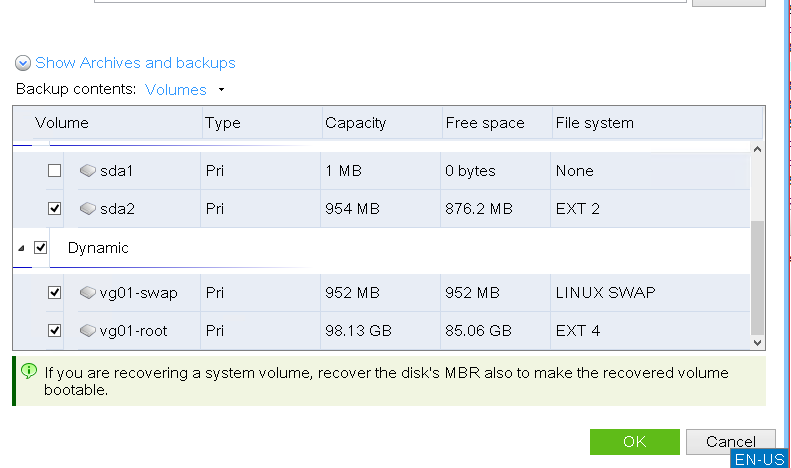
Nous pouvons nous aider du nom des volumes, leur taille et le type de fichier du volet precedent pour la selection des destinations dans le lien suivants
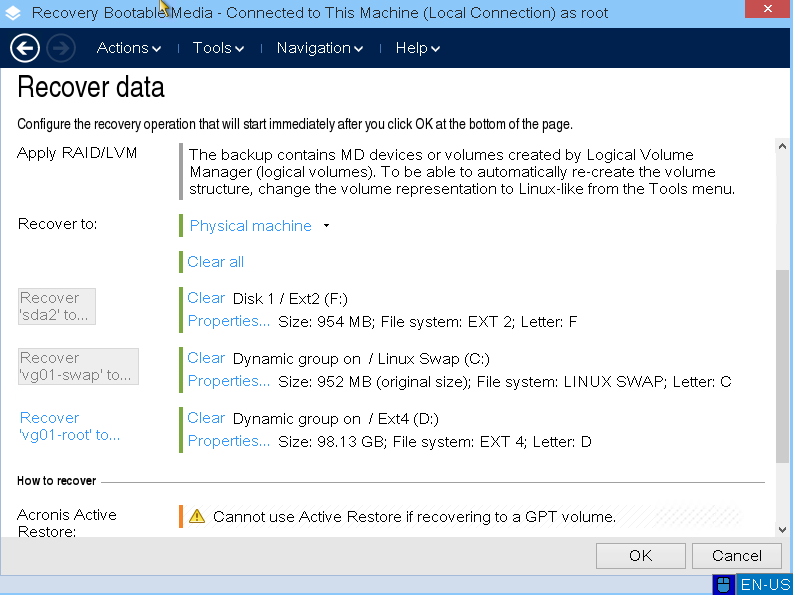
Restoration Grub
Depuis un livecd, nous allons pouvoir monter nos partitions et installer grub pour permettre à notre système de démarrer. Voici pour exemple :
mount -text4 /dev/mapper/vg01-root /mnt mount -t ext2 /dev/sda2 /mnt/boot grub-install --root-directory=/mnt /dev/sda